Hvordan overvåke appaktiviteter og ressursbruk på Android
Miscellanea / / February 12, 2022
Mens jeg jobber på Windows, hvis jeg vil se på CPU og minnebruken til en bestemt app, kan jeg ganske enkelt åpne Prosess-fanen i Windows Oppgavebehandling. Der kan jeg se hvordan de kjørende prosessene på datamaskinen min bruker CPU og minne. Jeg kan se hvem av dem som leder flokken når det gjelder lagring av RAM.
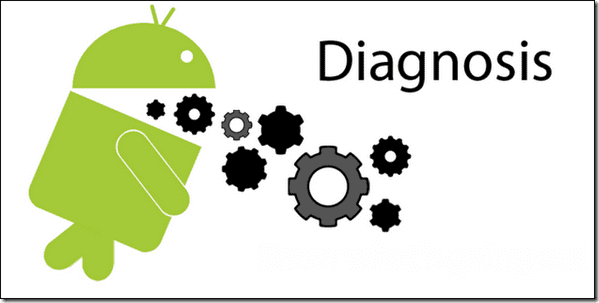
Videre, hvis jeg ønsket å overvåke litt tilleggsinformasjon, kunne jeg bruke verktøy som Kiwi og Prosessutforsker. All denne informasjonen kan være veldig nyttig til tider når du ønsker å se på hvordan de installerte programmene bruker datamaskinressursene dine. Ville det ikke vært flott om du raskt kunne overvåke appaktivitetene på Android-telefonen din også?
I dag er en avansert Android-smarttelefon like god som en bærbar datamaskin på startnivå, og det er den alltid Det anbefales å vite hvordan de installerte appene bruker enhetens ressurser og om de i det hele tatt blir det misbrukt.
Bruke diagnose-appen for å overvåke aktivitet på Android
Diagnose (OPPDATER: Dette verktøyet er ikke tilgjengelig lenger) er en veldig enkel applikasjon for Android som overvåker alle systembakgrunnsaktiviteter som vanligvis er skjult for en bruker. Appen viser informasjonsbiten rett på skjermen din, som forblir på toppen av alle appene, selv mens du spiller et spill!
Diagnose krever ikke root-tilgang på telefonen og kan installeres på alle enheter som kjører på Android 2.2 og nyere. Etter at du har installert appen fra Play Store og startet den, vil du bli bedt om å velge en av visningsstilene fra rullegardinmenyen. Dette er ikke annet enn måten all informasjon vil vises på skjermen. Jeg elsket Style 6 forresten. Måten den viste hele informasjonen ved å bruke alle skjermkantene, gjorde det lettere å lese dem.
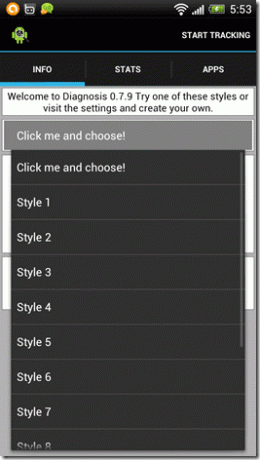
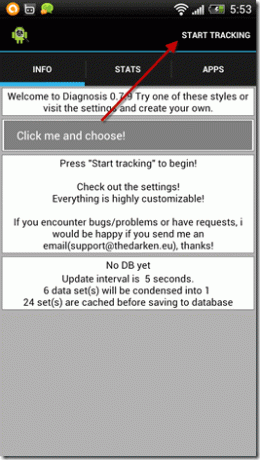
Etter å ha valgt stilen, trykk på Start sporing-knappen øverst til høyre. Du vil legge merke til en liten tekst i kantene av skjermen som oppdateres med noen sekunders mellomrom. Denne informasjonen inneholder enhetens CPU- og RAM-bruksdetaljer i sanntid (oppdateringer hvert 3. til 5. sekund som standard) sammen med datanedlastings-/opplastingshastighet, batteribruk og annen slik informasjon.
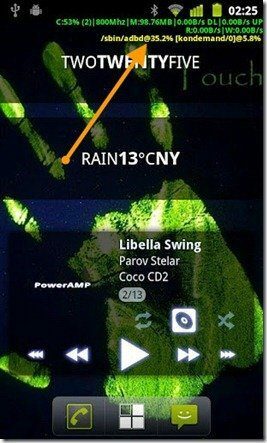
Du kan nå se alle disse dataene på toppen av alle applikasjonene du jobber med, og siden størrelsen på teksten er ekstremt liten, kommer den ikke i veien for arbeidet ditt. Du kan også holde styr på ytterligere systemdetaljer og lagre statistikken i en databasefil for å se senere. Åpne appinnstillingene og velg Database alternativ. Sjekk nå all statistikken du vil lagre i databasen og trykk på tilbake-knappen.
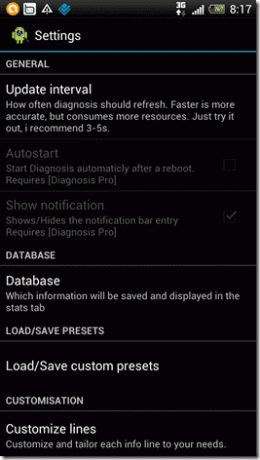
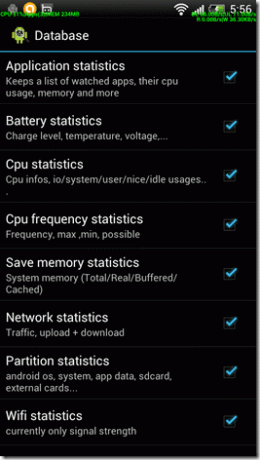
Under statistikkdelen kan du se en detaljert diagnoserapport for enheten din. Repoten inneholder informasjon om enhetens batteri, antall aktive apper, WiFi-signalstyrke, nedlastings- og opplastingshastighet og mye mer.

I Apper-fanen kan du se gjennomsnittlig CPU- og RAM-bruk for alle appene eller prosessene som diagnoseverktøyet har registrert. Appen viser for øyeblikket systemnavnet til applikasjonen og prosessen. Det kan være litt vanskelig å analysere navnet på appen, men til tider er applikasjonsnavnet skjult mellom systemnavnet.
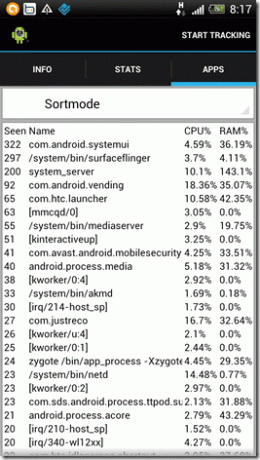
For å stoppe overvåkingsprosessen, trykk på Stopp sporing-knapp på appen.
Konklusjon
Mens appen er ment å holde styr på systeminformasjon og applikasjonsaktiviteter, bruker jeg den på en litt annen måte. Ettersom appen viser batteriprosenten på toppen av alle applikasjonene, gjør jeg det til et poeng å starte sporingen mens jeg spiller et spill. Målet mitt er å holde styr på batteriet uten å minimere spillet slik at jeg ikke går tom for juice.
Gå videre og prøv applikasjonen på Android-en din i dag. Ikke glem å legge til vår liste over ideer om måter å bruke appen på.
Sist oppdatert 3. februar 2022
Artikkelen ovenfor kan inneholde tilknyttede lenker som hjelper til med å støtte Guiding Tech. Det påvirker imidlertid ikke vår redaksjonelle integritet. Innholdet forblir objektivt og autentisk.



